2025년 TOP6 동영상 gif 만들기 도구 추천
Gif 포맷은 인터넷에서 가장 흔히 볼 수 있는 한 가지의 무손실 압축 형식이며 거의 모든 소프트웨어가 다 지원합니다. 보통 채팅, 블로그, 홍보 등 내용에서 동영상의 일부 내용을 공유하여 자기 생각을 움짤로 표현합니다. 그러므로 쓰기 좋은 동영상 gif 만들기 도구가 가장 중요한 역할이 됩니다. 유용한 도구에 대해 더 빨리 알 수 있도록 분 문장에서 TOP6 동영상 gif 만들기 도구를 소개하겠습니다. 구체적인 내용은 다음과 같습니다.
Part1. TOP6 동영상 gif 만들기 도구
도구 1: HitPaw Univd (HitPaw Video Converter) 프로그램에서 동영상 움짤 만들기
HitPaw Univd는 사용하기에 가장 간단한 프로그램이며 간편한 단계로 동영상을 gif로 변환합니다. MKV, MOV, AVI, WMV, VOB, WEBM, ASF 등과 같은 많은 변환 형식이 지원되고 있고 동영상의 포맷 형식을 고민 없이 바로 선택해서 변환시킬 수 있습니다. 그러나 고속도와 고안전성 특징이 가지고 있고 원도우랑 맥 버전이 모두 가능해서 유저들에게 매우 적한 프로그램입니다. 중요한 것은 광고 없이 사용할 수 있고 출력한 파일이 워터마크가 없습니다. 지속해 기능 업데이트해서 늘 앞선 기술을 즐길 수 있습니다. 편집기능이 있어서 미리 영상을 자르거나 합이 필요 없게 많은 옵션이 사용자가 결정합니다.
도구 2: VideoSolo 프로그램으로 동영상을 gif 만들기
VideoSolo는 또 하나의 영상을 gif로 변환할 수 있는 영상 변환기입니다. HD, 4K, 5K 및 최대 8K Ultra HD를 지원하며 고품질 출력이 이룰 수 있습니다. 그리고 소프트웨어의 뚜렷한 특징으로 원도우랑 맥 버전이 있습니다. 사용하기에 간단하고 클릭만으로 원하는 움짤을 만들 수 있습니다. 파일 설정도 가능하고 이외에 많은 도구가 있습니다. 하지만 한국어 버전이 없고 영어 버전으로 이용할 때 약간 불편할 때가 있습니다.
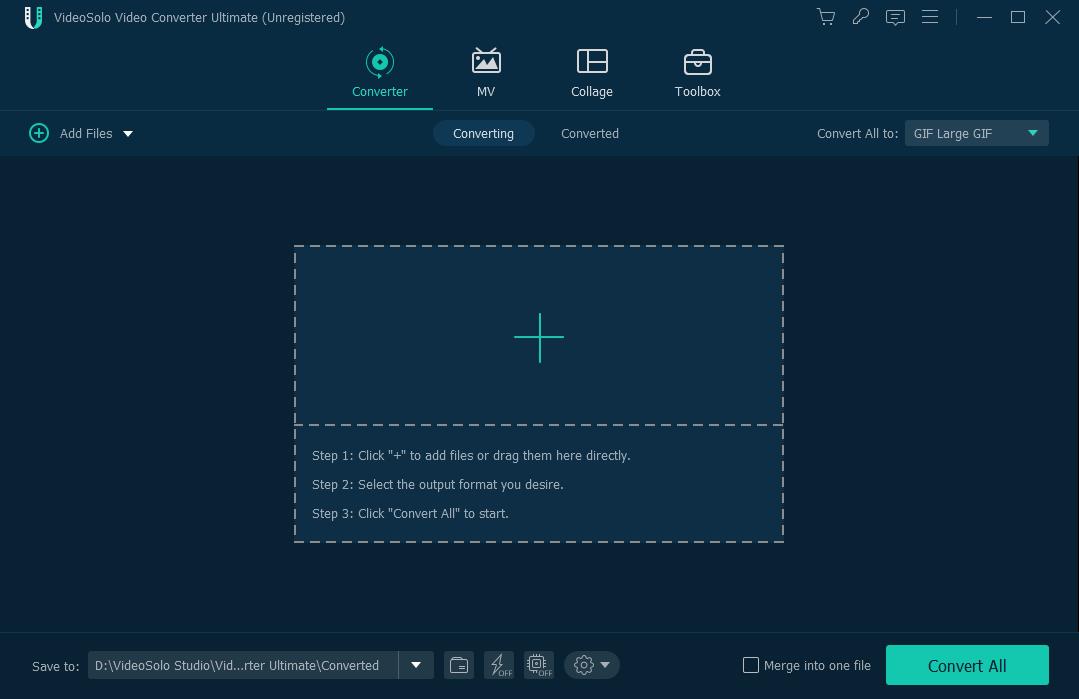
도구 3: Convertio사이트 통해 영상 움짤 만들기
동영상 gif 만들기를 생각하면 온라인 사이트가 많이 떠오를 것입니다. Convertio는 심플한 파일 변환기로 속도 빠르고 사용 간단합니다. 원한 파일을 드롭하고 변환 버튼을 클릭해서 바로 완료됩니다. 모든 변환은 클라우드 내에서 이루어져서 다운로드 없이 영상 움짤 만들기를 실현합니다. 그러나 영상 편집 가능 없어 미리 영상을 준비해야 해서 조금 아쉽습니다.
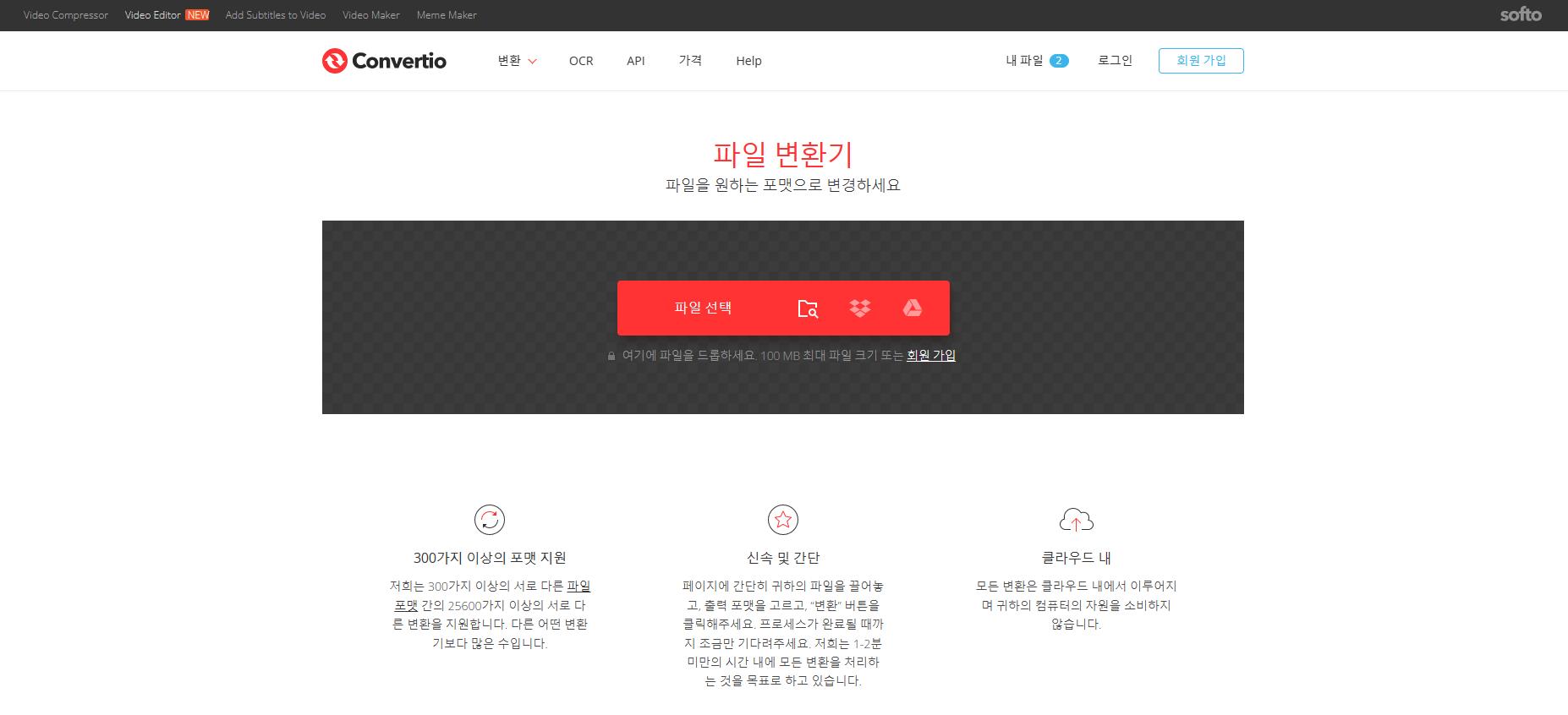
도구 4: EZGIF.COM 사이트로 영상 gif 만들기
EZGIF.COM도 유명한 온라인 동영상 움짤 만들기 사이트입니다. 원본 비디오 파일은 컴퓨터나 스마트폰에서 업로드하거나 URL을 통해 다른 서버에서 가져올 수 있습니다. 영상의 시작 시간이랑 종료 시간을 선택할 수 있고 사이즈, 프레임률까지 선택할 수 있습니다. 간편한 장점이 있지만 정해진 옵션에서만 선택할 수 있다는 단점도 고려해야 합니다.
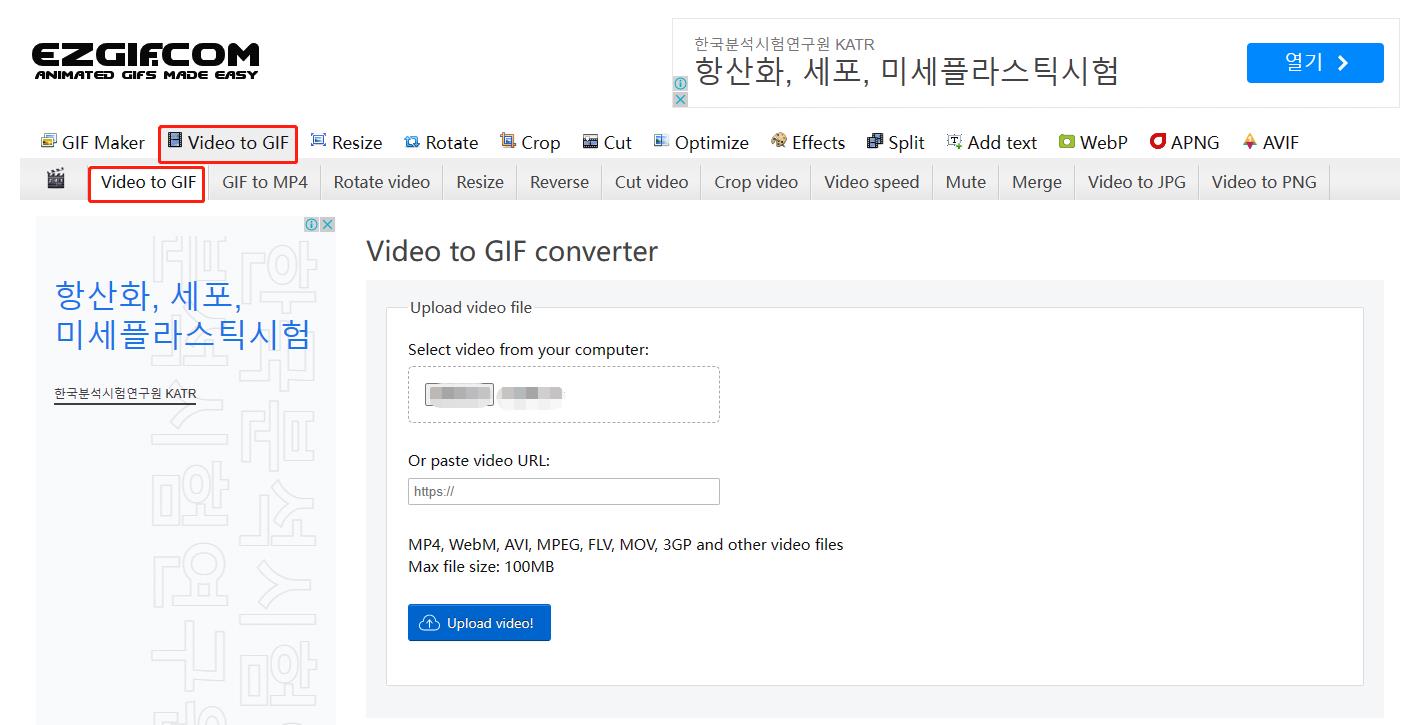
도구 5: 동영상 움짤 만들기 도구 'gifs'사이트
Gifs 사이트는 전문적으로 gif를 만드는 사이트이며 파일 드롭 방식뿐만 아니라 URL을 복사해서 입력창에 입력하고 변환을 이룰 수 있습니다. 이외에도 영상 구간을 설정할 수 있고 동영상에다 이미지, 컬러, 글자 블러 등 추가할 수 있어서 움짤 만들기에 더 재미있게 만들 수 있습니다. 온라인 도구로 다운로드 필요가 없지만 지원하는 포맷이 많지 않은 단점이 있습니다.
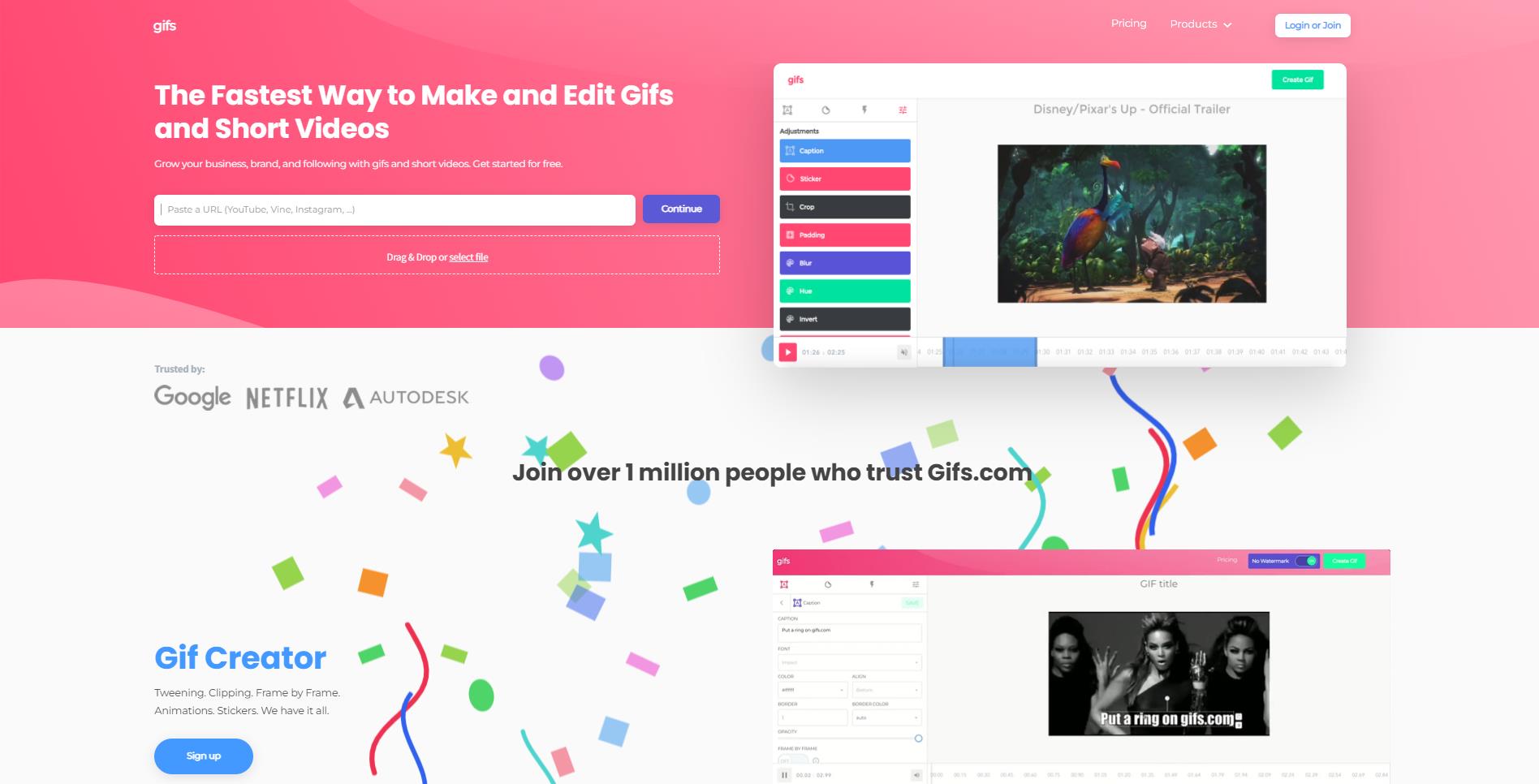
도구 6: cloudconvert 사이트 사용해서 영상 gif 만들기
Cloudconvert는 파일 변환기로 영상 gif 만들기 기능이 있습니다. 변환기로서 200개 이상 포맷이 지원되며 고품질 변환이 이룰 수 있습니다. 그냥 클릭만으로 영상을 gif로 만들 수 있어서 간편합니다. 이 온라인 도구는 다양한 기능이 있고 안정성이 강한 도구입니다. 그러나 장점은 이미지 변환, 동영상 변환, 스프레드시트 변환 등 변환 형식이 많지만, 단점은 영상 편집 기능이 약합니다.
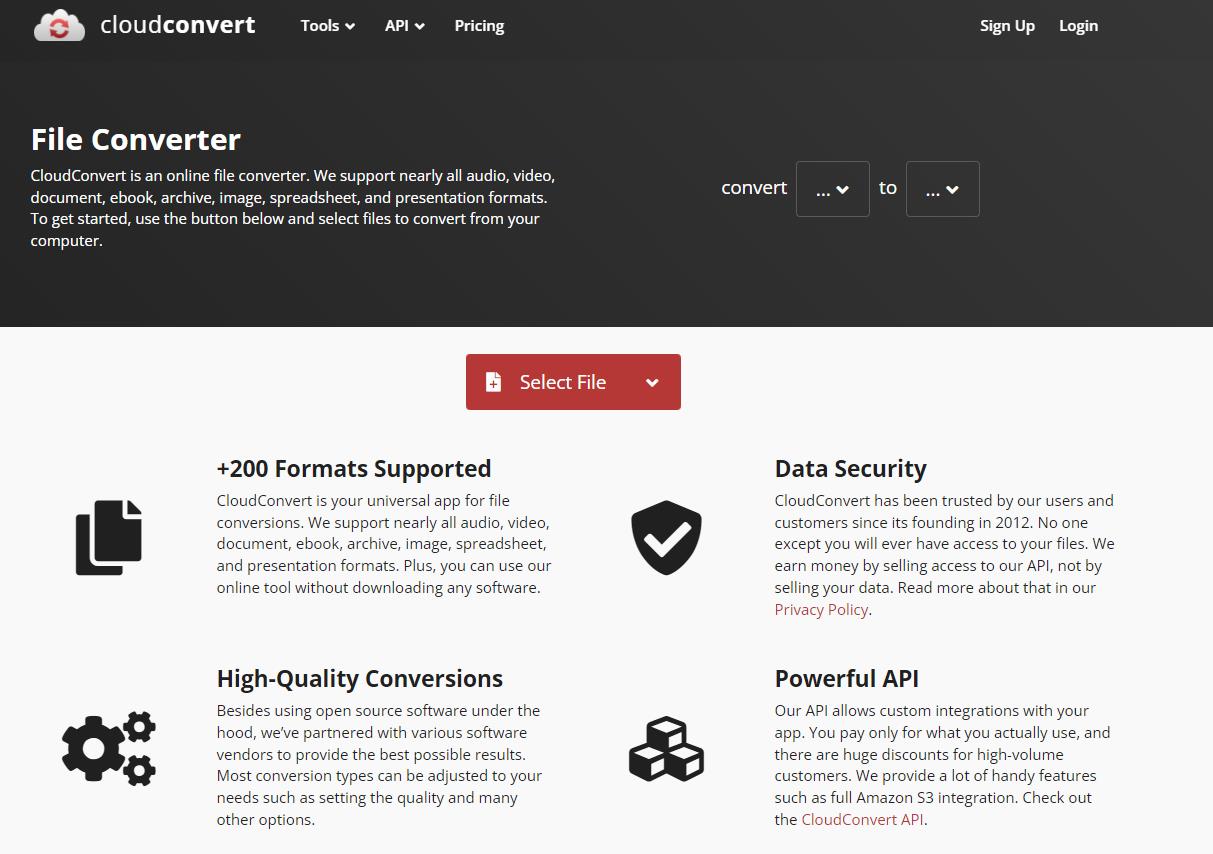
Part2. 동영상 gif 만들기 도구 간의 비교
많은 도구 중에서 어떤 것이 동영상 gif 만들기에 가장 좋을까요? 이들의 비교를 같이 한번 보십시오.
| Product | HitPaw Univd | VideoSolo | Convertio | EZGIF.COM | gifs | cloudconvert |
|---|---|---|---|---|---|---|
| 지원 포맷 | 1000개 이상 | 300개 이상 | 300개 이상 | MP4、WebM、AVI、MPEG、FLV、MOV、3GP 등 | 적음 | 200+ |
| 출력 속도 | 120배속 | 50배속(몇 분) | 1~2분 | 속도 보통 | 속도 보통 | 속도 보통 |
| 지원 컴퓨터 버전 | 원도우랑 맥 | 원도우랑 맥 | 온라인 | 온라인 | 온라인 | 온라인 |
| 미리 편집 기능 여부 | 편집 가능(자르기, 병합하기, 크롭 및 회전, 시간 조절, 플레임 설정등 ) | 편집 가능(시간 조절, 화면 크기, 회전 등) | 편집 불가능 | 간단한 편집 가능 | 편집 가능(이미지, 컬러, 글자 블러 등 추가) | 편집 불가능 |
| 기타 기능 | 변환, 편집, 압축, 이미지 형식 변환, 배경 제거 등 기능 | 편집 가능, 압축, 이미지 형식 변환, 워터마크 제거 등 | 오디오, 비디오, 이미지, 문서, 글꽃 변환 등 | 주로 gif 만들기 | 주로 gif 만들기 | 이미지, CAD, 스프레드시트 등 변환 및 PDF, PNG, JPG 압축 |
이렇게 보면 HitPaw Univd는 동영상 gif 만들기에 최고 도구입니다. 지원하는 포맷 형식이 가장 많고 출력 속도도 매우 빠릅니다. 움짤로 만들고 싶은 구간을 도구 안에서 편집하고 바로 gif로 변환할 수 있어서 매우 편합니다.
Part3. 최적 도구 'HitPaw Univd'로 동영상 gif 만들기의 방법
Step 1. 첫 번째 단계 HitPaw Univd를 다운로드합니다.
Step 2. HitPaw Univd를 열어서 ‘도구 상자’에 있는 ‘동영상을 GIF로 변환’를 선택합니다.
Step 3. 동영상 파일을 선택하고 사작 시간, 종료 시간, 출력 크기, 프레임 속도 등 내용을 설정합니다.
Step 4.설정을 다 한 후에 저장 위치를 선택하고 ‘내보내기’를 클릭하면 움짤이 완료됩니다.
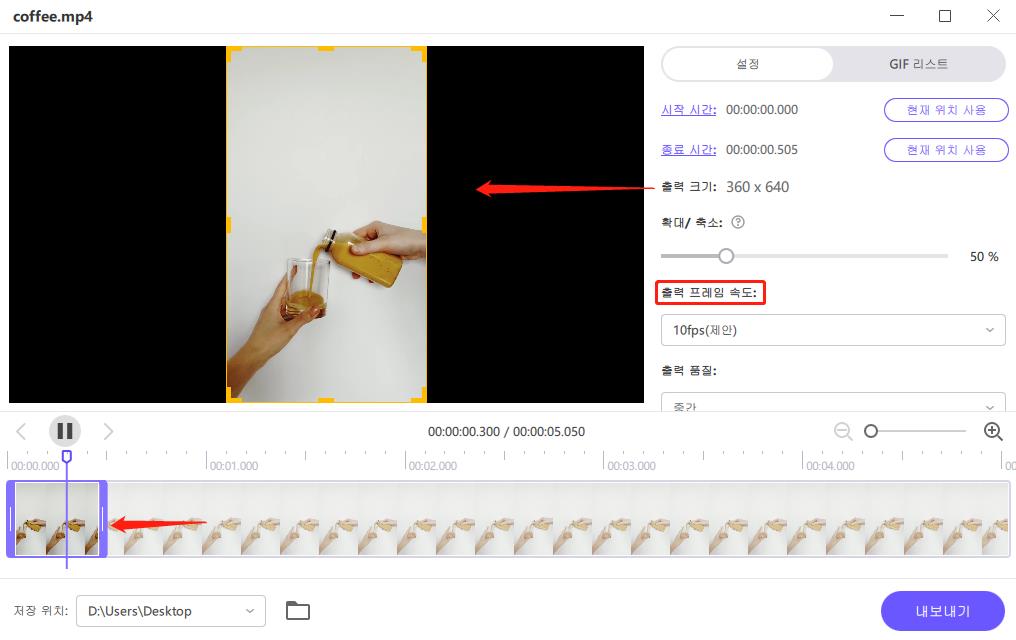
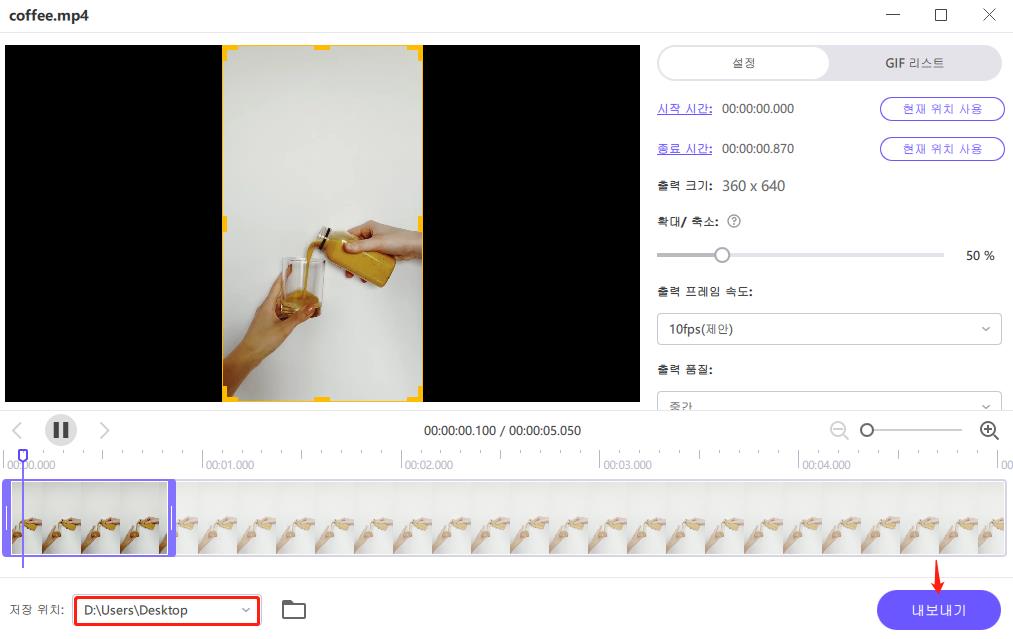
FAQ
Q1. 동영상 gif 만들기는 어렵나요?
A1. 동영상 gif 만들기는 어렵지 않습니다. 정확한 도구를 사용하면 누구나 자신이 만들고 싶은 창의적인 움짤을 만들 수 있습니다. 그냥 클릭만으로도 영상을 gif로 변환할 수 있습니다.
Q2. gif파일 크기 결정 요인은 무엇일까요?
A2. GIF 파일에는 여러 장의 사진이 포함되어 있습니다. 크기는 일반적으로 프레임 수, 프레임 속도, 크기 및 색상 등 4가지 요인에 의해 결정됩니다.
Q3. 영상 gif 만들기에 가장 쉬는 방법은 무엇입니까?
A3. 간단하게 영상을 gif로 변환하려면 HitPaw Univd를 사용하세요. 지원하는 포맷이 풍부해서 적정없이 동영상을 영상 을 gif로 만들 수 있습니다. 기다림 없이 빠른 속도로 출력해서 편하게 쓸 수 있습니다. 그러니까 최고의 움짤 만드는 도구 ‘HitPaw Univd’를 사용해보세요.






 HitPaw Edimakor
HitPaw Edimakor HitPaw VikPea
HitPaw VikPea
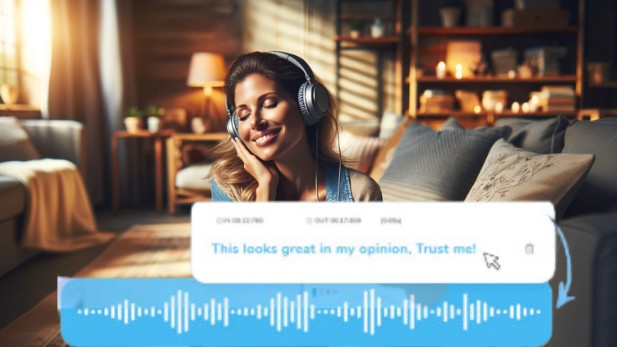
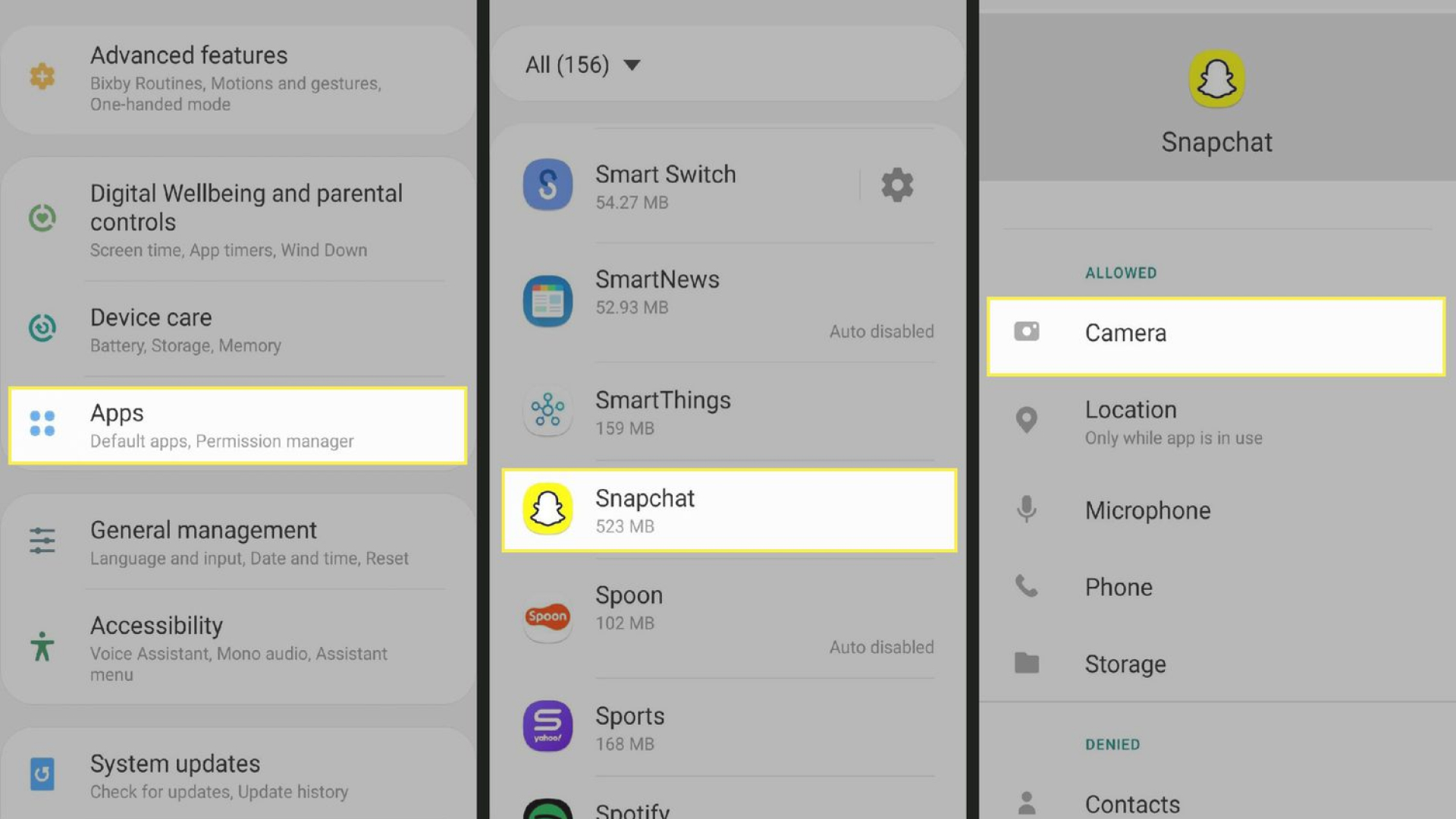

기사 공유하기:
제품 등급 선택:
김희준
편집장
새로운 것들과 최신 지식을 발견할 때마다 항상 감명받습니다. 인생은 무한하지만, 나는 한계를 모릅니다.
모든 기사 보기댓글 남기기
HitPaw 기사에 대한 리뷰 작성하기